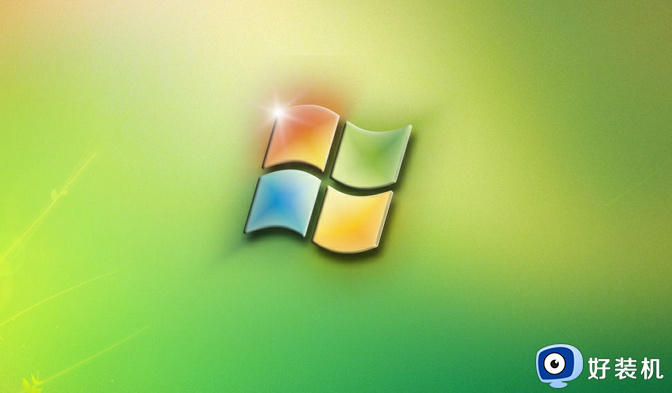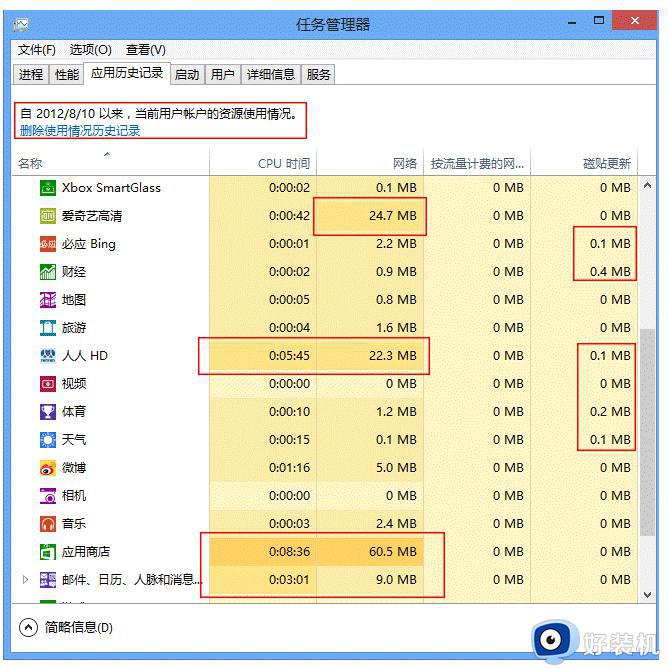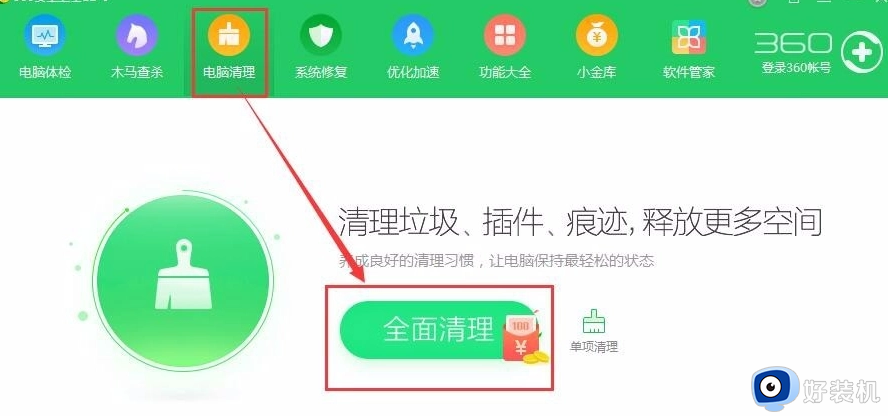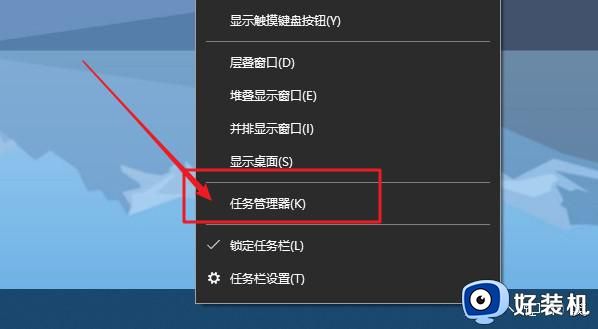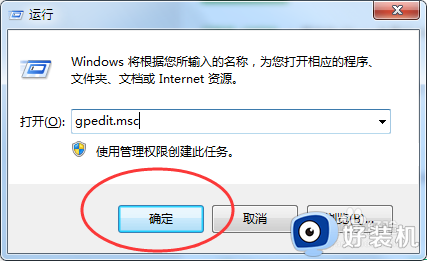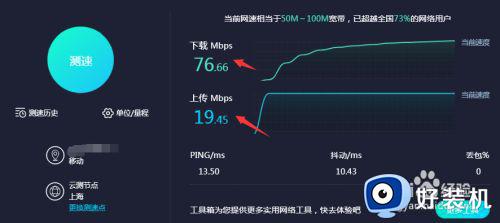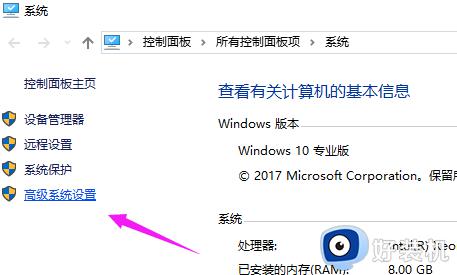电脑关机很慢是为什么 电脑关机非常慢如何解决
时间:2022-07-24 15:36:10作者:huige
我们在用完电脑之后,都会将其关机,可是有些用户发现,刚开始关机速度很快,可是使用一段时间之后,发现电脑关机很慢,不知道是为什么,其实原因有很多,我们可以下面的方法来解决,现在就跟着小编一起来看看电脑关机非常慢的详细解决方法吧。
具体步骤如下:
1、首先使用键盘快捷键“Win+R”调出“运行”选项。

2、在“运行”里面输入“gpedit.msc”,并点击“确定”。
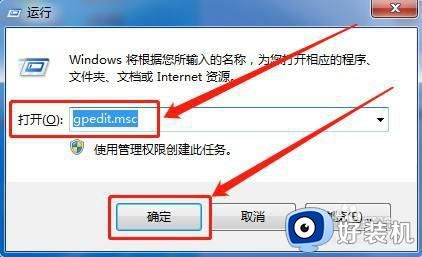
3、依次打开“计算机配置--管理模板--系统”选项。

4、双击打开“关机选项”。
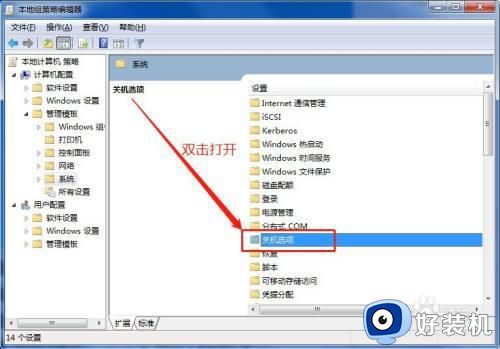
5、双击打开“关闭会阻止或取消关机的应用程序的自动终止功能”选项。
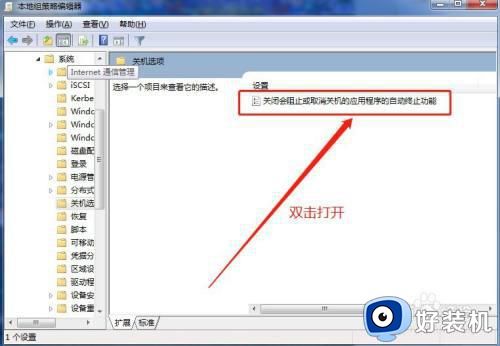
6、选择“已启用”并且点击“应用”和“确定”就可以了。
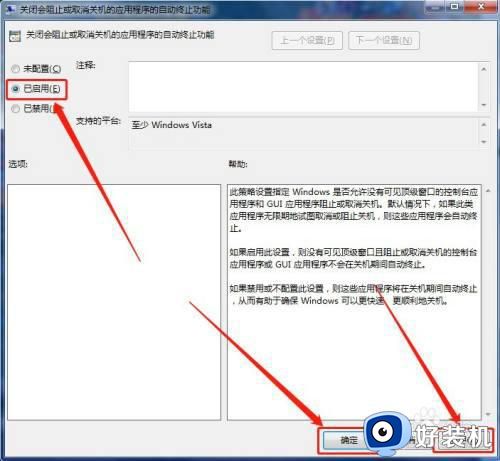
以上就是电脑关机很慢的详细解决方法,有相同问题的用户们可以学习上面的方法来操作,这样就可以提升关机速度。